2017年から大流行しているスマートスピーカー「Amazon Echo」。
元々は簡単な音声操作やタイマー機能などがメインでしたが、Amazon Echoがリリースしてから現在に至るまで、次々と便利な機能が発表されてきました。
今回はその中でも忘れ物防止タグ「MAMORIO」との連携方法について詳しくご紹介したいと思います!
MAMORIOとAmazon Echoの事前準備
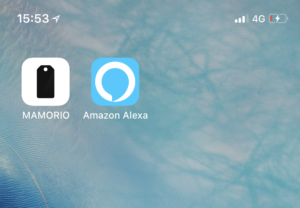
当然のことですが、Amazon EchoとMAMORIOを連携させるためにはそれぞれの初期設定を完了させておく必要があります。
各専用アプリで初期設定までは完了させておきましょう!
Amazon EchoとMAMORIOの初期設定方法は以下の記事に詳しく書いていますので、ご参考にしてください!
 【レビュー】Wi-Fiに接続できない場合の対処方法は?Amazon echoの初期設定方法を徹底解説!
【レビュー】Wi-Fiに接続できない場合の対処方法は?Amazon echoの初期設定方法を徹底解説!
 MAMORIO(マモリオ)は電池交換できるのか?世界最小のスマートタグをレビューしてみた
MAMORIO(マモリオ)は電池交換できるのか?世界最小のスマートタグをレビューしてみた
連携するための手順
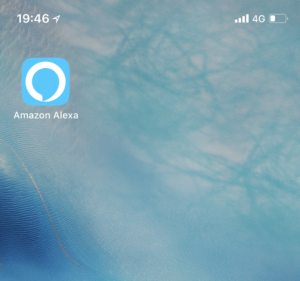
Amazon EchoとMAMORIOの初期設定が終わりましたら、早速連携を進めていきましょう。
連携はAmazon Echoの専用アプリ上から行いますので、まずはAmazon Echoのアプリを開いてください。
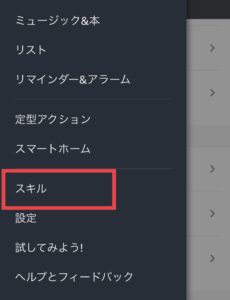
管理画面の左上の「三」をタップしてカテゴリを開きましょう。
その中にある「スキル」という項目がありますので、タップして開きましょう!
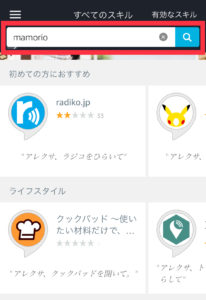
スキルを開くと上記の画面が表示されます。
オススメのスキルやカテゴリごとのスキルが表示されますが、ここから探すのは面倒なので上部の検索画面に「MAMORIO」と入力して検索をしましょう。
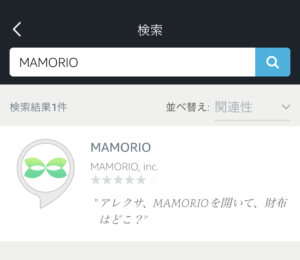
検索をすると上記の画面が表示されますので、表示されたスキルをタップしましょう。
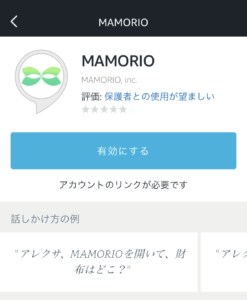
スキルをタップすると上記の画面が表示されます。
「有効にする」ボタンをタップして次に進みましょう。
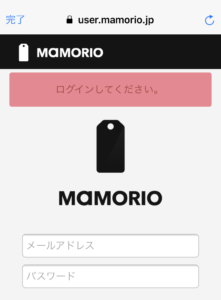
有効にするボタンをタップすると上記の画面が表示されます。
MAMORIOの専用アプリで設定をした「メールアドレス」と「パスワード」を入力しましょう。
すると「ログイン」ボタンが表示されますので、タップしましょう。
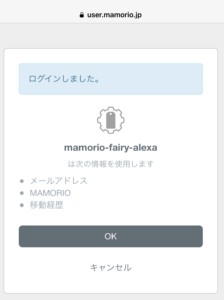
MAMORIOで設定した内容がスキル上で確認ができると、上記の画面が表示されログインが完了したことを教えてくれます。
「OK」をタップをして次に進みましょう。
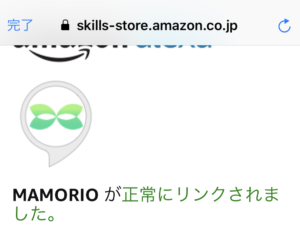
上記のように画面が表示されれば連携が完了です!
アレクサに話しかけて、連携ができているかどうかを確認しましょう!
アレクサとの連携を楽しもう!

連携が完了したら早速連携を楽しんでみましょう!
アレクサはMAMORIOとの連携において、以下の言葉に反応します。
☑「アレクサ、MAMORIOを開いて、〇〇を探して」
「MAMORIOを開いて、〇〇を探して」と話しかけると、近くにある場合は「〇〇はあなたの手元にあります」と返答し、近くに無い場合は「□分前までは手元にありました。最後に通信したのは郵便番号□□□、□□県□□市〜」とMAMORIOの在処を教えてくれます!
ただし〇〇に入る言葉はご自身で設定した名前を入れる必要があります。
私は以下のように「ヤスの鍵」と設定していますので、アレクサへの話しかけ方は「アレクサ、MAMORIOを開いて、ヤスの鍵を探して」となります。
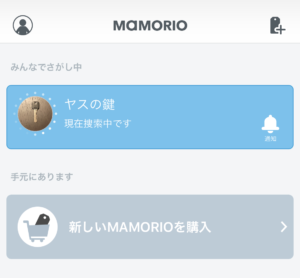
若干文章が長いのが難点ですが、「アレクサ、MAMORIO、を開いて、ヤスの鍵、を探して」と区切って話しかける必要はなく、「アレクサ、MAMORIOを開いてヤスの鍵を探して」と続けて話しかけてもちゃんと聞き取ってくれます!
おわりに
MAMORIOも販売当初は基本的な忘れ物防止タグの機能しか使えませんでしたが、現在ではJALとの物品管理システムの実証実験の取り組みも2018年には本格的に始動すると言われています。
現在でも非常に便利なMAMORIOですが、今後Amazon Echoとの連携もより便利になっていく可能性は高いのではないかと思います!



